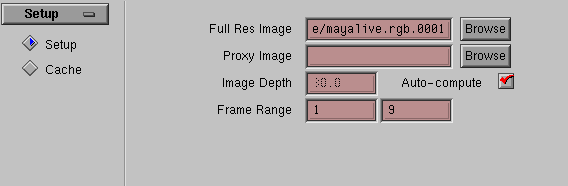ウィンドウに表示

お気に入りに追加

ホーム: Autodesk Maya オンライン ヘルプ

ショットを設定する

ショットを設定する

フィルムバックやアスペクト比を設定する

イメージをロードする
Setup コントロール パネルの左側はイメージの読み込みに使用されます。
Live は次の標準的な Maya のイメージ ファイル フォーマットをサポートします。
Alias(.als)、Bitmap(.bmp)、Cineon(.cin)、Explore(.tdi)、GIF(.gif)、JPEG(.jpg)、MAYA(.iff)、PostScript(.eps)、Quantel(.yuv、.qtl)、Silicon
Graphics(.rgb、.sgi、.bw、.icon)、Softimage(.pic)、Sony Playstation(.tim)、TIFF(.tif、.tiff)、Targa(.tga)、Wavefront(.rla)
Live はまた、name.###.ext、name.ext.### および name.### など、標準的な Maya のイメージ ナンバリング フォーマットをサポートしています。
イメージを読み込むには
- 通常は、Full Res Image の横にある Browse をクリックします。Browse ウィンドウで、シーケンス内の任意のイメージを選択します。ただし、イメージを読み込むときは、次の点に注意してください。
- ビデオ イメージの場合: インタレース モードのビデオ イメージは、読み込む前にデインタレースする必要があります。詳細については、
ビデオ ショットをデインタレースするを参照してください。
- サイズの大きい連番フィルム イメージ(1 フレーム 1.5MB 以上)の場合: 最初に低解像度のプロキシ イメージ(代用イメージ)またはフル解像度のムービー ファイルを作成します。パフォーマンスの低下を避けるためには、プロキシ イメージを作成することをお勧めします。プロキシ イメージの作成については、
プロキシ イメージを作成するを参照してください。
- Full Res Image(フル解像度)、または Proxy Image(プロキシ イメージ)のフィールドのいずれかに使用するイメージを指定します。またフル解像度とプロキシ イメージの両方を設定することもできます。この場合、シーケンスのスクラブ(カレント タイム インジケータをドラッグする)や、その他の操作には高速なプロキシ イメージ ファイルを使用し、トラックにはより正確なフル解像度ファイルを使用できます。
デプスとフレーム レンジ
次の設定はオプションです。
- Image Depth
-
3D カメラとイメージ プレーン間の距離を設定します。この設定を変更する場合は、Auto-compute をクリックしてオフに設定します。ただし、通常は、3D ロケータをイメージ プレーンの前に配置できるように、Auto-compute はオンのままにしてください。
- Frame Range
-
ディレクトリ内から、連番ファイルの一部のフレームを読み込みます。トラックとソルバの作業はすべて、ここで設定したフレーム レンジが対象になります。
警告:Full Res Image フィールドにデフォルトで設定されているロゴ イメージは、書き換えるか消去してください。書き換えまたは消去をしなければ、Live はこのロゴ イメージをトラックするものと判断します。変更を確定する場合は、必ず Enter キーを押してください。